Zusammenfassung:
Mit dem richtigen Werkzeug und der richtigen Vorgehensweise können Sie die PDF-Drehfunktion effizient ausführen. In diesem Artikel erfahren Sie, wie Sie eine PDF-Datei in Adobe drehen können, zusammen mit einer ausführlichen Anleitung. Sie können auch eine PDF-Alternative ausprobieren!
PDF ist das weltweit am häufigsten verwendete Dateiformat, da es die Kompatibilität und die gemeinsame Nutzung erleichtert. Was aber ist zu tun, wenn Sie eine PDF-Datei erhalten oder herunterladen, die nicht die richtige Ausrichtung hat? Auch das versehentliche Drehen von PDF-Dateien kann zu einem Problem werden.
Was aber, wenn Sie die PDF-Formatierung ändern müssen, um sie an Ihre Bedürfnisse anzupassen? In jeder der oben genannten Situationen werden Sie nicht in der Lage sein, PDF-Dateien zu lesen oder anzuzeigen, und das ständige Neigen Ihres Kopfes wird Sie müde machen. Adobe ist eine erstklassige Anwendung, und viele Menschen haben sie bereits auf ihren Systemen installiert. Lassen Sie uns die Details erforschen, wie man PDF in Adobe dreht; sogar ein Bonus-Tipp einer PDF-Alternative ist am Ende dabei!
Lesen Sie auch>> PDF in Adobe verkleinern
Wie man PDF in Adobe dreht
Adobe Acrobat ist eine umfassende, kohärente und glaubwürdige Plattform, mit der Sie Ihre Rotation und andere PDF-bezogene Funktionen schnell durchführen können. Als Open-Source-Anwendung funktioniert es gleichermaßen für Windows- und Mac-Benutzer. Mit ihr können Sie PDF-Dateien nach Ihren Wünschen erstellen, bearbeiten, komprimieren, schützen und weitergeben. Es ist ganz einfach, ein PDF in Adobe um 90, 180 und 360 Grad zu drehen. Außerdem können Sie jede verfügbare Option für die Seitennavigation, die Anzeige und die Vergrößerungsfunktion auswählen. Es ist sogar möglich, das Anzeigethema und die Größe zusammen mit dem Lese-/Vollbildmodus zu ändern, falls erforderlich.
Was die Konvertierung anbelangt, so unterstützt es fast alle gängigen Formate wie JPG, Word, TIFF, HTML, PNG, XLSX usw. Sie können nicht nur alle PDF-Elemente bearbeiten, sondern auch vertrauliche PDF-Dateien durch Passwörter, Zeichen und Stempel schützen. Darüber hinaus können Sie mit dieser Anwendung die PDFs mit Anmerkungen versehen und redigieren sowie indizieren und zugänglich machen. Vor allem die Vorlesefunktion hebt sie von anderen PDF-Managern ab.
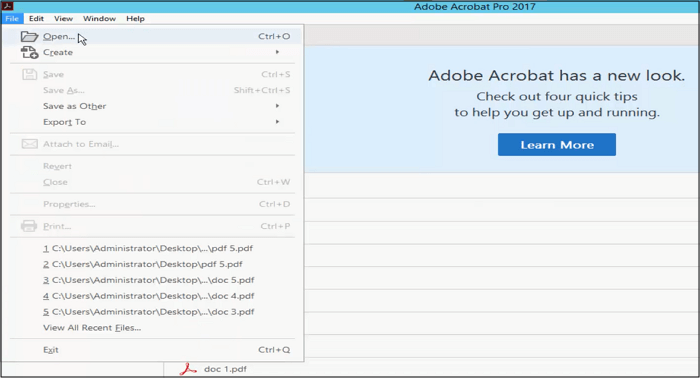
Weiter geht es mit der Anleitung zum Drehen einer PDF-Datei in der Anwendung Adobe Acrobat:
Schritt 1. Der erste Schritt besteht darin, die Anwendung herunterzuladen, zu installieren und zu öffnen. Wenn die Anwendung bereits installiert ist, öffnen Sie sie und laden Sie die gewünschte PDF-Datei hoch, die Sie drehen müssen.
Schritt 2. Zweitens: Klicken Sie auf "Datei" > "Ansicht", um das Werkzeug "Drehen" auszuwählen, und wählen Sie dann zwischen einer Drehung im oder gegen den Uhrzeigersinn. Führen Sie diese Drehfunktion nun so oft wie nötig aus.
In der kostenpflichtigen Version von Adobe können Sie die PDF-Seiten jedoch drehen. Drücken Sie dazu auf die kleine Schaltfläche "Drehen" auf der rechten Seite des oberen Menüs und passen Sie dann die Einstellungen für die Fertigstellung des Dokuments an.
Schritt 3. Wenn Sie mit der Drehung zufrieden sind, klicken Sie auf "Datei" > "Speichern unter", um den Zielordner zu wählen. Klicken Sie dann auf "Speichern".
2 Methoden | PDF-Datei in Google Drive drehen
Erfahren Sie mehr über die 2 Methoden zum Drehen einer PDF-Datei in Google Drive!

Drehen von PDF-Dateien mit Adobe Alternative
Wenn Sie unter Windows arbeiten und eine Adobe-Alternative benötigen, ist EaseUS PDF Editor Ihre erste Wahl. Mit der Funktion zum Drehen einer PDF-Datei können Sie diese im oder gegen den Uhrzeigersinn drehen. Außerdem können Sie einen bestimmten Prozentsatz für die Drehung eingeben, z. B. 90, 180 Grad oder einen anderen. In Anbetracht der vielen anderen wertvollen Werkzeuge können Sie die Seitenanzeige auswählen, wie z. B. einseitige/zweiseitige Ansicht, zweiseitiges Scrollen und sogar das automatische Scrollen aktivieren.
Darüber hinaus können Sie ein- und auszoomen, auf die Seitenebene zoomen, die Breite/Höhe/Sichtbarkeit anpassen oder die tatsächliche Größe einstellen. Die Software unterstützt Sie auch bei der einfachen Seitennavigation, so dass Sie die PDF-Datei ganz bequem ansehen können. Was die Bearbeitungswerkzeuge betrifft, so haben Sie die Kontrolle über die Inhaltselemente und die Seitenbearbeitung sowie über die Schutzfunktionen. Zu guter Letzt können Sie die PDF-Datei direkt und problemlos per E-Mail exportieren.
Merkmale:
- Ausblenden/Einblenden von Navigationsfeldern, Hilfslinien und Linealen
- Hinzufügen von Anmerkungen und Zeichnungsmarkierungen
- Unterstützung des Lese- und Vollbildmodus
- Signatur und Passwort für PDF-Schutz hinzufügen
- PDF ohne Ränder drucken mit einem einfachen Klick
Laden Sie diesen PDF-Editor jetzt ohne Registrierung herunter!
Hier finden Sie eine Liste von Schritten zum Drehen von PDF-Dateien in Adobe:
Schritt 1. Starten Sie EaseUS PDF Editor und klicken Sie auf "Öffnen", um Ihre PDF-Datei zu importieren.

Schritt 2. Klicken Sie im nächsten Fenster auf "Seite". Sie sehen eine Symbolleiste mit "Drehen", "Löschen", "Extrahieren", "Teilen"... Sie können auch auf "Zuschneiden" klicken, um die Seitengröße anzupassen. Wählen Sie die Funktion, mit der Sie die Seiten bearbeiten möchten.
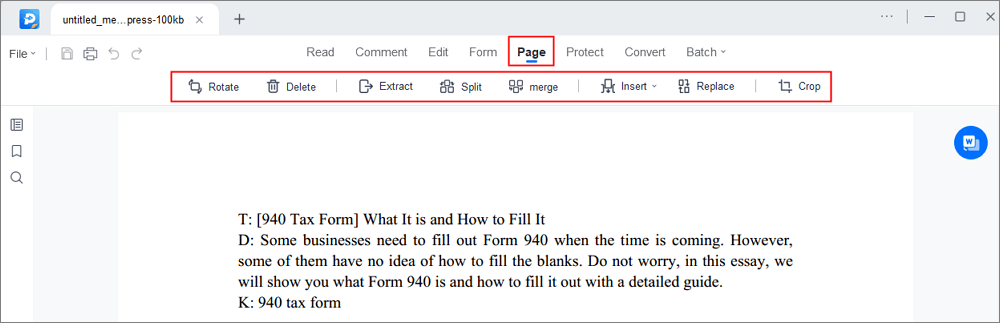
Schritt 3. Klicken Sie nach der Bearbeitung auf "Datei" > "Speichern unter", um die endgültige Version auf Ihren Computer zu exportieren.

FAQ über das Drehen von PDF-Dateien in Adobe
Im Folgenden werden einige Fragen aus der Öffentlichkeit zu diesem Thema aufgeführt.
1. Wie kann ich eine PDF-Datei in Adobe drehen, ohne dafür zu bezahlen?
Da Adobe ein vollwertiges Programm ist, bietet es Ihnen Online-, Offline-, kostenlose und kostenpflichtige Anwendungen. Wenn Sie ein PDF in Adobe drehen müssen, ohne dafür zu bezahlen, führt der Weg zum Adobe Acrobat Reader DC. Sie brauchen keinen einzigen Cent zu bezahlen, um Ihre Rotationsaufgabe zu erledigen. Laden Sie die Anwendung herunter und starten Sie sie, öffnen Sie das gewünschte PDF, klicken Sie auf "Ansicht" > "Ansicht drehen" und wählen Sie dann entweder die Option im oder gegen den Uhrzeigersinn. Speichern Sie nun die PDF-Datei wie gewohnt.
2. Wie kann ich in Adobe eine Drehung um 90 Grad vornehmen?
Das Drehen einer PDF-Datei um 90 Grad in Adobe ist sowohl im kostenlosen als auch im kostenpflichtigen Modus möglich. Um diese Funktion auszuführen, müssen Sie den Prozess des Herunterladens, der Installation und des Öffnens der Anwendung durchlaufen. Als Nächstes müssen Sie die PDF-Datei in die App importieren, indem Sie auf "Datei" > "Öffnen" klicken. Danach klicken Sie auf "Datei" > "Ansicht" > "Drehen" und wählen die gewünschte Option. Beide Optionen führen zu einer 90-Grad-Drehung einer PDF-Datei. Wenn Sie jedoch um bis zu 180 Grad drehen möchten, müssen Sie zweimal auf die Schaltfläche klicken.
Weitere Artikel & Tipps:
-
Scannen mehrerer Seiten in eine PDF-Datei unter Windows/Mac/iPhone [2025]
![author-Mako]() Mako / 2024-12-31
Mako / 2024-12-31 -
PDF Combiner für Mac-Benutzer im Jahr 2025✅
![author-Maria]() Maria / 2025-01-15
Maria / 2025-01-15

EaseUS PDF Editor
- Den Bildschirm mit Audio aufnehmen
- Die Webcam aufnehmen
- Die PC-Spiele reibungslos aufnehmen
Hot Artikel